Een uitgebreide handleiding: screenshots maken in VLC
Hoe doe je screenshots maken in VLC Media Player? Je wilt vaak prachtige momenten vastleggen wanneer je VLC gebruikt om video's te bekijken. Gelukkig kun je direct vanuit het programma screenshots van hoge kwaliteit maken. Deze gids laat je verschillende methoden zien om snapshots te maken in VLC en verkent extra opties om het screenshoteffect aan te passen of te verbeteren.
Gidslijst
Hoe maak je screenshots met VLC Hoe u screenshots vooraf instelt in VLC Een snelle oplossing om screenshots in VLC in te schakelen [Bonus] Hoe maak je screenshots buiten VLC?Hoe maak je screenshots met VLC
VLC Media Player heeft een ingebouwde snapshotfunctie waarmee je stilstaande beelden kunt vastleggen van elke video die je bekijkt. Het is gebruiksvriendelijk en werkt op verschillende platforms, waardoor het een handige tool is om specifieke frames op te slaan zonder afhankelijk te zijn van software van derden.
Oplossing 1: Standaard sneltoets
Als je een screenshot wilt maken in VLC Media Player, is het het makkelijkst om de standaard sneltoets te gebruiken om dit snel te doen. Je kunt op de volgende manier onbeperkt screenshots maken: Druk simpelweg tegelijkertijd op de "Shift"-knop en de "S"-knop.
Oplossing 2: Videomenu
Door handmatig de optie voor het maken van een screenshot te selecteren via de menubalk, kunt u deze taak ook snel uitvoeren in VLC:
Klik op de knop 'Snapshot' onder het tabblad 'Video' om een schermafbeelding te maken.
Oplossing 3: Geavanceerde controle
Als u gewend bent om tijdens het kijken het geavanceerde bedieningspaneel te openen, dan is dit ook een erg handige optie om VLC-snapshots te maken:
Klik op de knop 'Geavanceerde bedieningselementen' onder het tabblad 'Weergave'. Klik vervolgens op de knop 'Een momentopname maken'.
Hoe u screenshots vooraf instelt in VLC
Met VLC kun je niet alleen frames vastleggen, maar ook vooraf instellen hoe die screenshots worden opgeslagen. Van het kiezen van het afbeeldingsformaat en de opslaglocatie tot het aanpassen van sneltoetsen voor snellere toegang: deze instellingen maken het maken van snapshots efficiënter en persoonlijker.
Formaten van VLC-screenshots instellen
Stel dat het standaard PNG-formaat van VLC-screenshots niet geschikt is voor dagelijks gebruik of niet handig genoeg is. In dat geval kunt u het formaat van de screenshots die u met VLC Media Player maakt, ook naar eigen wens aanpassen:
Stap 1.Start VLC Media Player en klik op de knop 'Voorkeuren' onder het tabblad 'Extra'.

Stap 2.Klik onder het tabblad 'Video' op de knop 'Formaat' en selecteer het gewenste formaat voor uw VLC-screenshots.
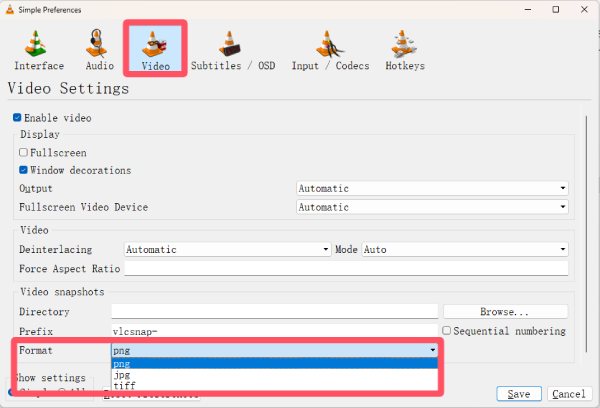
Stap 3.Zodra u het bestandsformaat hebt bepaald, klikt u op de knop 'Opslaan' om de wijzigingen toe te passen.
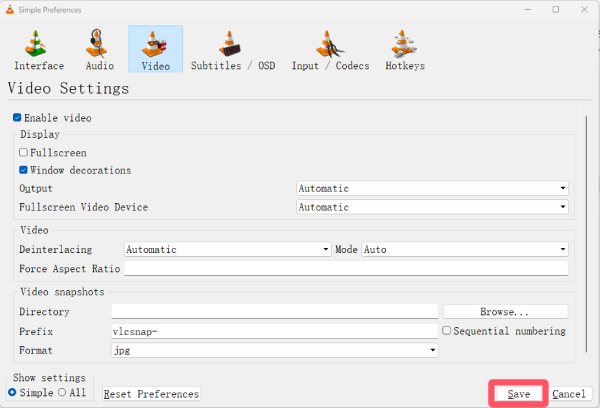
Bestemming van VLC-screenshots instellen
Als je niet zeker weet waar je screenshots worden opgeslagen nadat je ze hebt gemaakt, is het essentieel om de opslaglocatie vooraf in te stellen voordat je VLC gebruikt om screenshots te maken. Je kunt de opslaglocatie van VLC voor screenshots snel aanpassen door de onderstaande eenvoudige stappen te volgen:
Stap 1.Start VLC Media Player en klik op de knop 'Voorkeuren' onder het tabblad 'Extra'.

Stap 2.Klik onder het tabblad 'Videosnapshots' op de knop 'Bladeren...' om de map te selecteren waar u uw VLC-screenshots wilt opslaan.
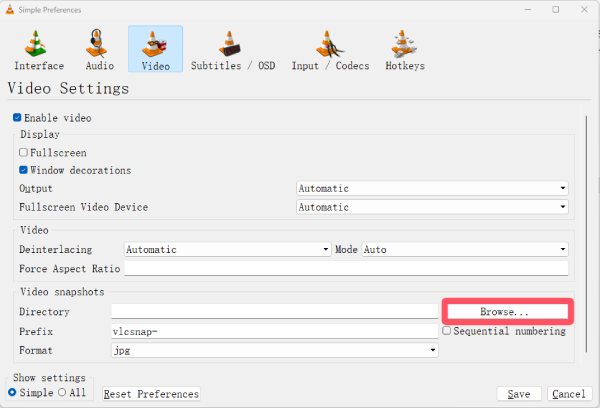
Stap 3.U kunt de map controleren onder het tabblad 'Map'. Klik ten slotte op de knop 'Opslaan' om de wijzigingen toe te passen.
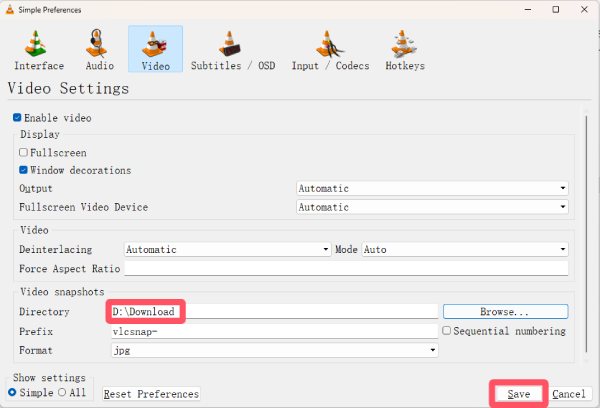
Sneltoetsen instellen voor VLC-schermafbeeldingen
Hoewel VLC Media Player handige sneltoetsen biedt voor het maken van screenshots, zodat u deze taak snel kunt uitvoeren wanneer u een favoriete scène tegenkomt, kan dit conflicteren met sommige van uw software-sneltoetsen, waardoor het maken van screenshots mislukt of andere software wordt geopend. In dat geval kunt u de screenshot-sneltoetsen van VLC aanpassen voor een handigere en conflictvrije methode:
Stap 1.Open het venster 'Voorkeuren' zoals eerder, klik op de knop 'Sneltoetsen'. Zoek de knop 'Videosnapshot maken'.
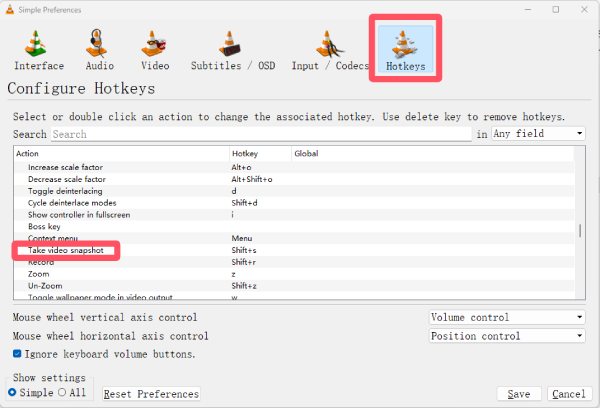
Stap 2.Dubbelklik op de "Shift"- en "S"-knop en typ de nieuwe sneltoetsen om de sneltoets voor VLC-screenshots te wijzigen.
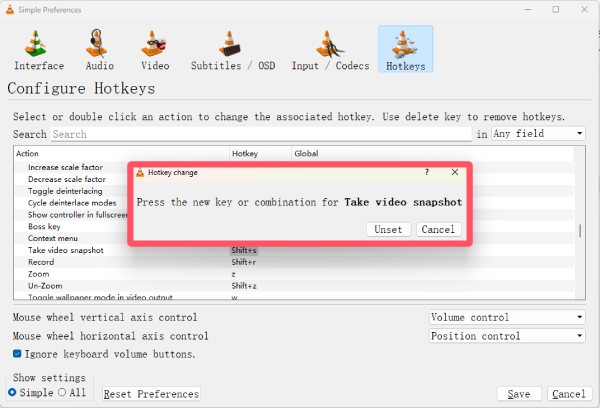
Stap 3.Zodra u de sneltoets voor schermafbeeldingen hebt gewijzigd, klikt u op de knop 'Opslaan' om de aanpassing toe te passen.
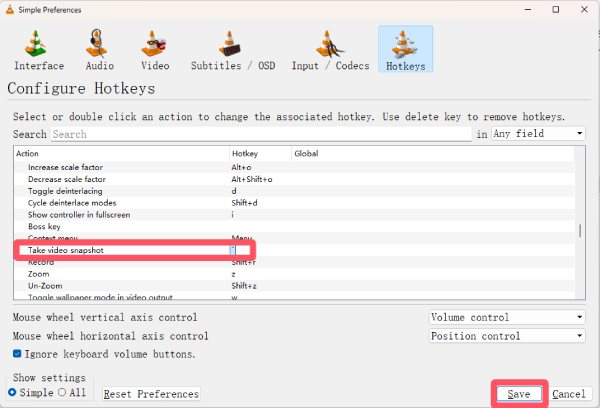
Een snelle oplossing om screenshots in VLC in te schakelen
Hoewel het een handige optie voor screenshots is, kunt u af en toe situaties tegenkomen waarin de screenshotfunctie in VLC niet meer werkt, wat resulteert in lege of vervormde beelden. Over het algemeen wordt dit probleem veroorzaakt door interferentie door hardwareversnelling. Door deze instelling aan te passen, kunt u de screenshotfunctie snel herstellen of screenshot werkt niet op Mac en leg het scherm opnieuw vloeiend vast.
Stap 1.Start VLC Media Player en klik op de knop 'Voorkeuren' onder het tabblad 'Extra'.

Stap 2.Klik onder het tabblad 'Invoer/Codecs' op de knop 'Hardwareversnelde decodering'. Klik vervolgens op de knop 'Uitschakelen'.
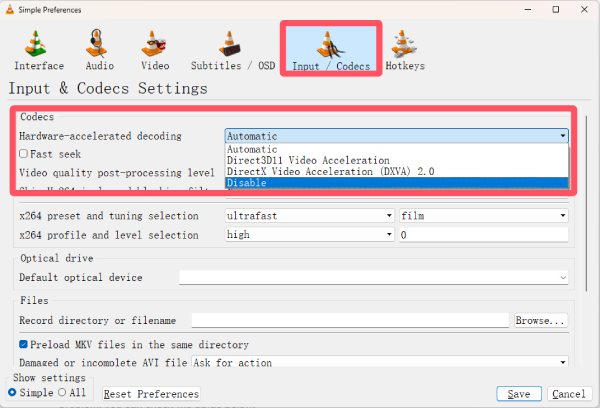
Stap 3.Wanneer de situatie van de codecs is gereset, klikt u op de knop "Opslaan" om het effect van de nieuwe codecs toe te passen.
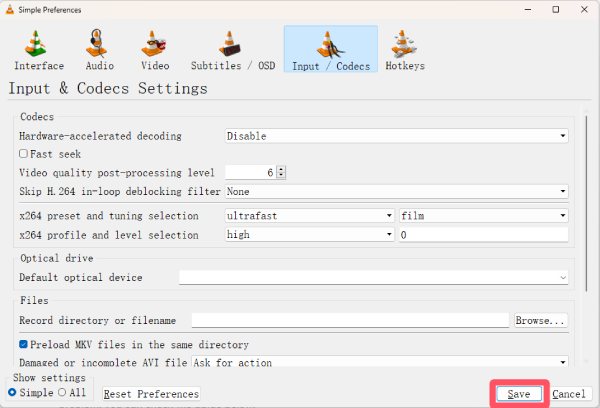
[Bonus] Hoe maak je screenshots buiten VLC?
Hoewel de snapshotfunctie van VLC handig is, werkt deze alleen met de media die je afspeelt. Je hebt een tool van derden nodig als je meer flexibiliteit wilt, zoals het vastleggen van menu's, afspeellijsten of zelfs andere toepassingen. AnyRec Screen Recorder is een uitstekend alternatief voor VLC om screenshots te maken.
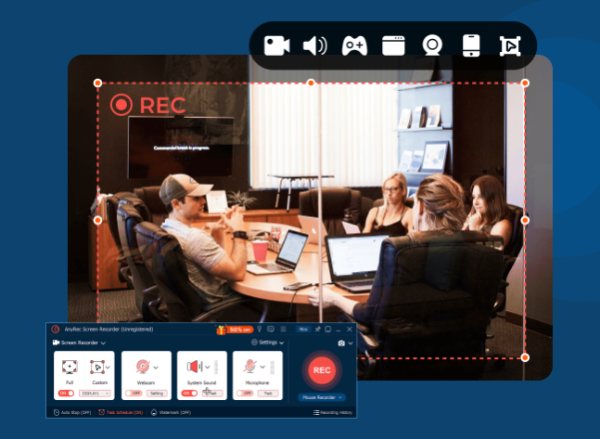
Met AnyRec Screen Recorder kun je overal op je scherm screenshots maken, niet alleen in VLC. Je kunt een volledig scherm, een specifiek venster of een aangepast gebied selecteren, wat handig is voor tutorials, presentaties of het opslaan van content buiten de videospeler. Bovendien biedt het bewerkingsopties zoals annotaties, vormen en markeringen, zodat je je snapshots direct kunt aanpassen. Dankzij het lichtgewicht ontwerp en de intuïtieve interface biedt AnyRec Screen Recorder meer controle en veelzijdigheid dan de ingebouwde snapshotfunctie van VLC.

Het aangepaste schermafbeeldingsgebied is zowel binnen als buiten VLC beschikbaar.
Zorg dat u screenshots maakt met dezelfde kwaliteit als de originele afbeelding.
Bewerk uw schermafbeelding direct nadat u de inhoud hebt verkregen.
Sla de schermafbeeldingen op in het formaat en de map van uw voorkeur.
Veilige download
Veilige download
Stap 1.Start AnyRec Screen Recorder. Zodra u het onderdeel tegenkomt dat u wilt vastleggen, klikt u op de knop 'Schermopname'.
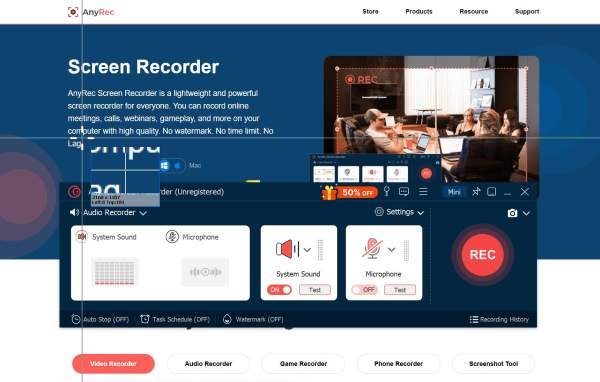
Stap 2.Het scherm pauzeert. Klik om een gewenst gebied buiten VLC te kiezen om gedeeltelijke screenshots maken of een volledige.
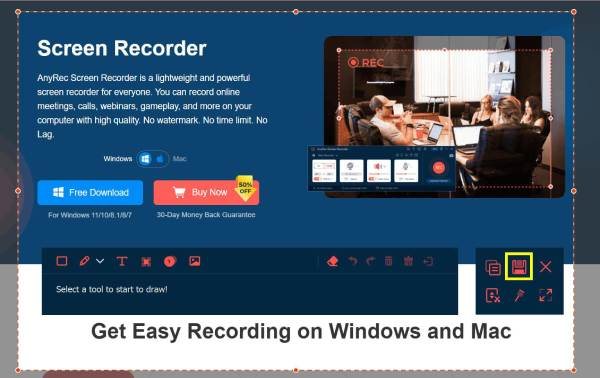
Stap 3.Je kunt de gemaakte schermafbeelding direct bewerken. Klik na het bewerken op de knop 'Opslaan' om de schermafbeelding op te slaan.
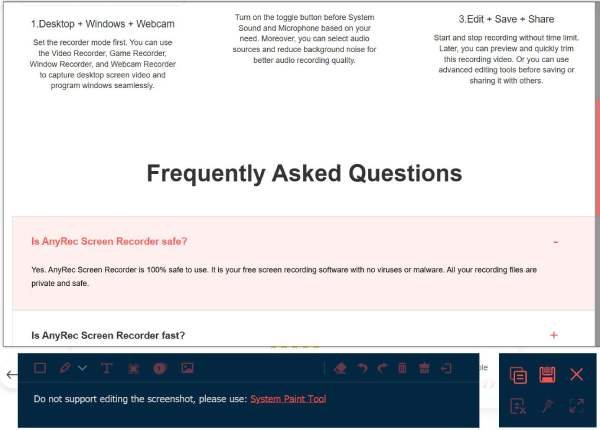
Conclusie
Ten slotte, screenshots maken met VLC is een eenvoudige optie wanneer je video's binnen het programma bekijkt. Als je echter meer flexibiliteit nodig hebt, zoals het maken van screenshots buiten VLC of het aanpassen van het screenshotgebied, kun je een professionele tool zoals AnyRec Screen Recorder zou een goed alternatief zijn.
Veilige download
Veilige download
